EasyBoot 使用命令
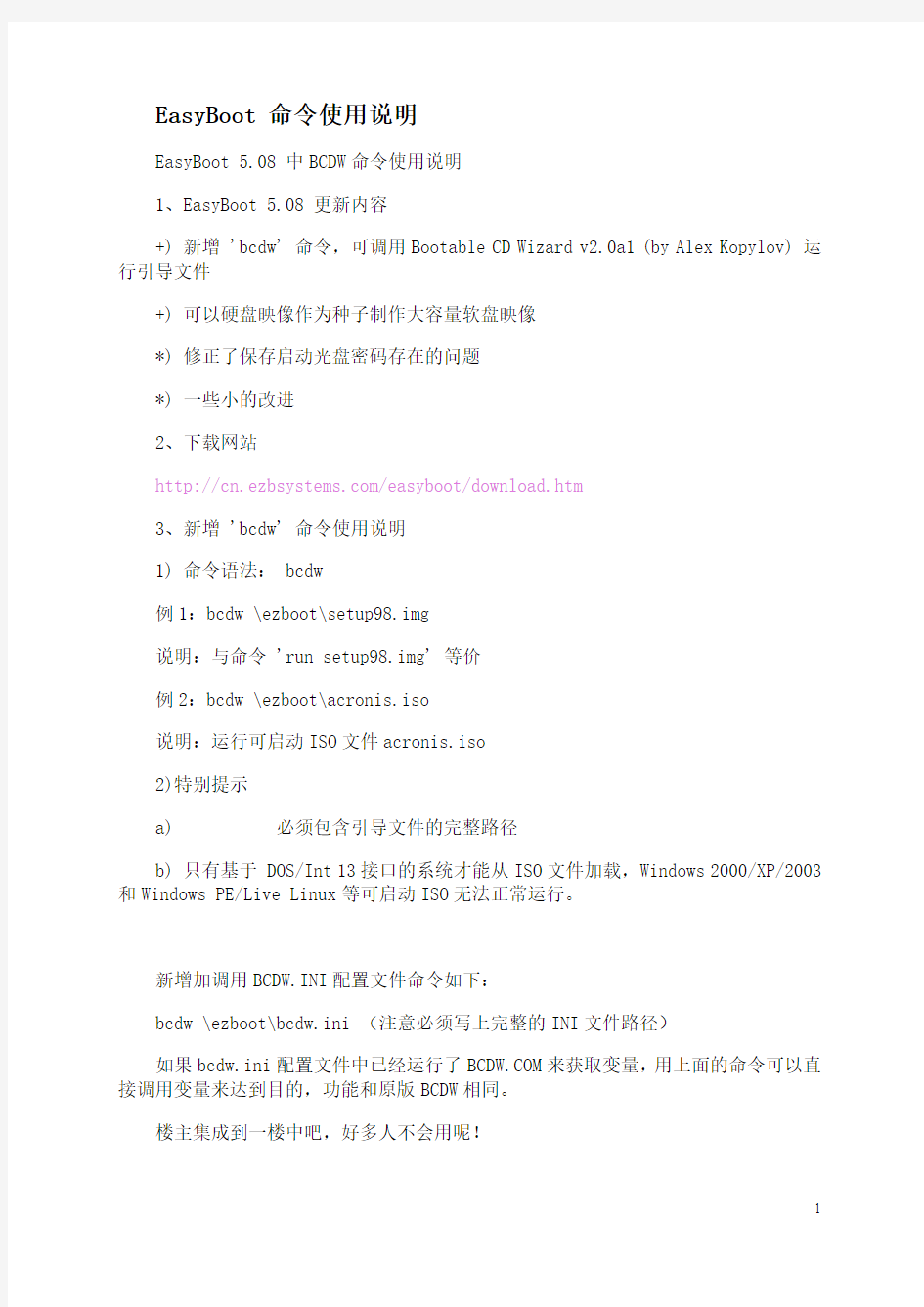

EasyBoot 命令使用说明
EasyBoot 5.08 中BCDW命令使用说明
1、EasyBoot 5.08 更新内容
+) 新增 'bcdw' 命令,可调用Bootable CD Wizard v2.0a1 (by Alex Kopylov) 运行引导文件
+) 可以硬盘映像作为种子制作大容量软盘映像
*) 修正了保存启动光盘密码存在的问题
*) 一些小的改进
2、下载网站
https://www.wendangku.net/doc/f416942722.html,/easyboot/download.htm
3、新增 'bcdw' 命令使用说明
1) 命令语法: bcdw
例1:bcdw \ezboot\setup98.img
说明:与命令 'run setup98.img' 等价
例2:bcdw \ezboot\acronis.iso
说明:运行可启动ISO文件acronis.iso
2)特别提示
a)
b) 只有基于 DOS/Int 13接口的系统才能从ISO文件加载,Windows 2000/XP/2003和Windows PE/Live Linux等可启动ISO无法正常运行。
---------------------------------------------------------------
新增加调用BCDW.INI配置文件命令如下:
bcdw \ezboot\bcdw.ini (注意必须写上完整的INI文件路径)
如果bcdw.ini配置文件中已经运行了https://www.wendangku.net/doc/f416942722.html,来获取变量,用上面的命令可以直接调用变量来达到目的,功能和原版BCDW相同。
楼主集成到一楼中吧,好多人不会用呢!
改天我做个内置变量的IMG文件一并提供,并且你的CHM使用帮助好久没更新了吧!
等有时间了我把BCDW部分补充一下重新生成CHM给你!
----------------------------------------------------------------
EasyBoot 5.09 中 https://www.wendangku.net/doc/f416942722.html, 使用说明
1、更新内容:
+) 增强的引导程序,提高与BIOS的兼容性,并支持从 DOS 环境返回主菜单(使用新增的 https://www.wendangku.net/doc/f416942722.html,程序)
+) 支持文件名包含ISO 9660版本号
+) 在'run'命令中,引导文件可包含相对或绝对路径
+) 可用'bcdw'命令运行.INI文件
*) 一些小的改进和错误修正
2、下载网站
https://www.wendangku.net/doc/f416942722.html,/easyboot/download.htm
3、新增https://www.wendangku.net/doc/f416942722.html,使用说明
第一步:将 https://www.wendangku.net/doc/f416942722.html,添加到软盘映像
- 用UltraISO打开软盘映像文件(.IMA/.IMG, 如setup98.img), 将
c:\ezboot\resource\https://www.wendangku.net/doc/f416942722.html, 添加进去并保存.
第二步:激活此功能
- 运行 EasyBoot, 点击 '选项' 按钮,从弹出菜单中选“配置”. 然后选中 '启用从DOS返回主菜单‘选项,确认返回。
- 保存菜单文件
- 制作ISO并刻录
第三步:从DOS返回光盘启动菜单
- 启动进入DOS后, 键入 'https://www.wendangku.net/doc/f416942722.html,' 并按
- 也可以在批处理命令中运行.
---------------------------------------------------------------------
EasyBoot 5.12 功能说明
1、关于支持小写字母文件名,以兼容grub等大小写敏感启动程序
在“制作ISO”对话框中,选中“允许小写字母”即可。
2、关于memdisk命令
用法同run,支持软盘(A:)和硬盘(C:)映像(run和bcdw仅支持软盘映像),而且可写入
memdisk setup98.img
3、制作包含Windows Vista的启动光盘
1) 将Vista安装盘上的BOOT、EFI和SOURCES三个目录和根目录下BOOTMGR文件复制到c:\easyboot\disk1
------------------------------------------------------------------
在EasyBoot中集成可启动ISO的方法
操作步骤:
1)用UltraISO打开ISO,按 F4将所有文件和文件夹提取到“c:\easyboot\disk1”目录,同时用“启动光盘”-〉“保存引导文件”将引导文件保存为
"c:\easyboot\disk1\ezboot\xxxx.bif"
2)然后在EasyBoot中用'run xxxx.bif'调用。
使用说明:
1)如果有多个ISO,可能存在文件/目录名重复问题,需要手动更改目录名和修改xxxx.bif文件
2)对于有些Linux系统,要用命令 'bootinfortable;run xxxx.bif'
3)对于Acronis系列产品,如Acronis TrueImage,无需此步骤,可以直接用'bcdw /ezboot/xxxx.iso'调用
----------------------------------------------------------------
run后面只能是 img image bif bin
------------------------------------------------------------------
2) 用'run vistaldr.bin'加载
高手支招,EZB中的图像文本如何用?
使用图像文本时,如果想用透明文字,用吸管吸取图象文本的背景色,正常属性的背景色=高亮属性的背景色。用吸管吸取图像文本的前景色,正常属性的前景色=图象文本的前景色,高亮属性的前景色为任意色。
使用说明:
从5.05开始,EasyBoot支持由图像定义的菜单项。使用方法如下:
1)制作一张背景图像,包含所有布局、文本和菜单。菜单文字可使用任意字体,大小也没有限制。但菜单文本必须是单色的(color1);如果要在选择过程中高亮显示菜单背景,则菜单项的背景色也必须是单色的(color2)。将图像保存为back.bmp,可以为16色,256色或64K色。
2)启动EasyBoot,使用back.bmp为背景图像。
3)定义菜单颜色。选择“选项”-〉“配置”,从背景图的菜单文字/背景直接选取color1/color2颜色值,以确保颜色值匹配。
4)添加菜单项,其位置和大小为背景图像对应区域。启用“使用图像文本”,并设定正常状态的前景颜色为color1,背景色为color2,高亮色可自由选取
(color3/color4)。
5)同样方法,可添加更多菜单。
6)如果要使用透明文字,设置color2=color4即可。也就是正常/高亮的背景色相同。
注释:原来的文本菜单方式依然支持,并可以混合采用两种方式的菜单。
Q:Easyboot怎么设置主菜单和子菜单
A:下面是easyboot帮助文件里“常见问题解答”关于主菜单与子菜单的原文:
6、主菜单与子菜单
主菜单和子菜单文件本身没有区别,但加载的顺序不同,它们均存放在光盘上的启动目录ezboot下面:
a)主菜单为初始启动时loader.bin加载的菜单文件
b)子菜单为主菜单或其他子菜单用run命令加载的xxx.ezb菜单文件
c)菜单间的引用使用run xxx.ezb命令
shadowman 的解析:
想在主菜单里调用子菜单,要在主菜单界面里建立一个菜单条,在“执行命令”里用“run XXXXX.ezb”(XXXXX.ezb为子菜单的名字)来调用子菜单;
或者在主菜单“其它”→“功能键”里填入A-Z任一键的名字(比如填入A),然后在“其它”→“执行命令”里用“run XXXXX.ezb”(XXXXX.ezb为子菜单的名字)来调用子菜单。
想从子菜单返回主菜单,在要在子菜单界面里建立一个菜单条,在“执行命令”里用“run XXXXX.ezb”(XXXXX.ezb为主菜单的名字)来返回主菜单;
或者在子菜单“其它”→“功能键”里填入A-Z任一键的名字(比如填入A),然后在“其它”→“执行命令”里用“run XXXXX.ezb”(XXXXX.ezb为主菜单的名字)来返回主菜单。
附注:帮助说明也可以用子菜单的形式实现,如果文字比较多,也可以采用背景图片的方式
Q:如何制作easyboot背景图片
A:
https://www.wendangku.net/doc/f416942722.html,/cgi-bin/topic.cgi?forum=9&topic=25&show=80
Q:WXPSECT.bin是怎么做出来的
A:ULTRAISO-工具-制作光盘映像文件
选择要提取的光盘,注意下面的选项,要选择提取引导文件!!
Q:关于win2003的引导器
A:https://www.wendangku.net/doc/f416942722.html,/cgi-bin/topic.cgi?forum=1&topic=1523&show=125
Q:运行在easyboot下的IMG文件的制作方法
A:
https://www.wendangku.net/doc/f416942722.html,/cgi-bin/topic.cgi?forum=9&topic=27&show=0
Q:自动安装盘常遇问题及相关下载
A:https://www.wendangku.net/doc/f416942722.html,/cgi-bin/topic.cgi?forum=1&topic=1496&show=150
Q:最快的制作winxp和win98的光盘步骤
A:https://www.wendangku.net/doc/f416942722.html,/cgi-bin/topic.cgi?forum=1&topic=711&show=725
Q:用EasyBoot 制作Windows 2000和XP N合1 启动光盘的详细说明
A:https://www.wendangku.net/doc/f416942722.html,/cgi-bin/topic.cgi?forum=1&topic=53&show=0
Q:不懂dos操作的菜鸟来看,dos基础学习书籍下载
A:https://www.wendangku.net/doc/f416942722.html,/viewfile.asp?ID=401
Q:ERD Commander 使用简单说明
A:https://www.wendangku.net/doc/f416942722.html,/cgi-bin/topic.cgi?forum=1&topic=1440&show=25 Q:制作属于自己的OEM安装光盘
A:https://www.wendangku.net/doc/f416942722.html,/cgi-bin/topic.cgi?forum=1&topic=807&show=0
CAD常用命令汇总及详解
CAD中有哪些命令?我们可以把它们分为几类。一类是绘图类,二类是编辑类,三类是设置类,四类是其它类,包括标注、视图等。我们依次分析。 第一类,绘图类。常用的命令有: Line 直线 Xline 构造线 mline 双线 pline 多义线 rectang 矩形 arc 圆弧 circle 圆 hatch 填充 boundary 边界 block 定义块 insert 插入快 第二类,编辑类。常用的命令有: Matchprop 特性匹配 Hatchedit 填充图案编辑 Pedit 多义线编辑 Erase 擦除 Copy 拷贝 Mirror 镜像 Offset 平移 Array 阵列 Move 移动 Rotate 旋转 Scale 缩放 Stretch 拉伸 Lengthen 拉长 Trim 裁减 Extend 延伸 Break 打断 Fillet 倒圆角 Explode 炸裂 Align 对齐 Properties 属性
绘图工具栏: 直线(L):全称(line) 在屏幕上指定两点可画出一条直线。也可用相对坐标 或者在正交模式打开的情况下,直接给实际距离鼠标拖动来控制方向 构造线(XL):全称(xline) H为水平V为垂直O为偏移A为角度B为等分一个角度。 多段线(PL):全称(pline) 首先在屏幕上指定一点,然后有相应提示: 指定下一个点或[圆弧(A)/半宽(H)/长度(L)/放弃(U)/宽度(W)]。可根据需要来设置。 其中“圆弧”指定宽度可画任意角度圆弧;“半宽”指多段线的一半宽度,即如要高线宽为10,则5;“长度”给相应的值,则画出相应长度的多段线;“放弃”指放弃一次操作;“宽度”指多段线的宽度 多边形(pol):全称(polygon) 所绘制多边形为正多边形,边数可以自己设 E:根据边绘制多边形也可根据圆的半径利用外切和内接来画正多边形 矩形(REC):全称(rectang) 点击矩形工具后出现下列提示: 指定第一个角点或[倒角(C)/标高(E)/圆角(F)/厚度(T)/宽度(W)] 其中“倒角”是将90度直角的两条边割去一点。变成一个斜角。“标高”是空间上的意义可以在三视图当中展现出来,标高是相对的;“圆角”:即是将四个直角边倒成半径为X的圆角;“厚度”:空间上的意义,可在Z轴上表现出来“宽度”:平面空间的概念,指矩形四边的宽度。 圆弧(ARC或A):默认为3点画圆弧,成弧方向为逆时针,画优弧半径给负值。绘图菜单中有如下选项: 起点、圆心、端点; 起点、圆心、角度; 起点、圆心、长度; 起点、端点、角度; 起点、端点、方向; 起点、端点、半径; 圆心、起点、端点; 圆心、起点、角度; 圆心、起点、长度;
基本网络命令的使用
实验报告 ( 2014 / 2015 学年第一学期) 课程名称计算机网络 实验名称常用网络命令 实验时间年月日 指导单位 指导教师 学生姓名班级学号 学院(系) 专业
一、实验目的: ●了解常用网络命令及其使用方法。 ●通过网络命令了解网络状态,并利用网络命令对网络进行简单的操作。 ●使用网络模拟器验证ping命令和tracert命令的实现原理,加深对ICMP协议的理 解。 二、实验原理: Windows操作系统本身带有多种网络命令,利用这些网络命令可以对网络进行简单的操作。需要注意是这些命令均是在DOS命令行下执行。本次实验学习5个最常用的网络命 令。 (1)使用ping命令可以检测网络故联通障。 (2)使用tracert命令显示数据包到达目标主机所经过的路径,并显示数据包经过的中 继节点的清单和到达时间。 三、实验设备: 安装有XP操作系统的计算机。 四、背景知识: 1.通过ping命令检测网络故障 (1)命令格式: ping [-t] [-a] [-n count] [-l size] [-f] [-i TTL] [-v TOS][-r count] [-s count] [[-j host-list] | [-k host-list]] [-w timeout] target_name (2)参数的含义如下表所示。 参数含义 -t Ping指定的计算机直到中断,按组合键Ctrl+Break可查询统计信息,按Ctrl+C中断。-a 将地址解析为主机名。 -n count 发送count 指定的ECHO数据包数。默认值为4 。 -l size 发送包含由length 指定的数据量的ECHO数据包。默认为32字节;范围为0~ 65,500。-f 在数据包中设置“不要分段”标志。数据包就不会被路由上的网关分段。 -i TTL 将“生存时间”字段设置为TTL指定的值。 -v TOS 将“服务类型”字段设置为TOS指定的值。 -r count 在“记录路由”字段中记录传出和返回数据包的路由。count 取值为1~9。 -s count 指定count 指定的跃点数的时间戳。 -j host-list 利用host-lis指定的主机列表路由数据包,连续计算机可以被中间网关分隔(路由稀疏源)IP允许的最大数量为9 。 -k host-list 利用host-list指定的主机列表路由数据包,连续计算机不能被中间网关分隔(路由严格源)IP 允许的最大数量为9 。 -w timeout 指定超时间隔,单位为毫秒。 target_nam e 指定要ping的远程主机。 查看ping的相关帮助信息,可在命令行提示符下键入“ping/?” 2.tracert命令 Tracert命令用来显示数据包到达目标主机所经过的路径,并显示数据包经过的中继节点的清单和到达时间。命令功能同Ping类似,但它所获得的信息要比Ping命令详
长高秘籍
首先自我意识很重要,在我查了N多资料后,绝对肯定的是自我意识对增高起着重要作用,千万不要忽视它,哪怕你每天什么都不锻炼光想着长高,时间长了也会有效果,所以建议大家不要去查骨骼闭合了,因为如果真的闭合绝对会打击你的信心,让你没有动力,虽然我觉得即使闭合也能长高,但毕竟科学事实在那,你就当自己还没闭合,只不过是晚长罢了。 我练琴(电吉他)4年多而且训练强度很大最多每天6-8个小时弹琴的都知道左手握住指板需要做很多拉伸性动作和很多跨度大很别扭的动作而右手是拿拨片的没有这么一些动作 我从网上看了一篇关于潜意识增高的文章之后便量了一下两个手的长度和手指的长度一般人双手基本是右手大于左手的而我两只手大小基本一样都是19厘米左手稍微大点这还不足以说服我再看手指的长度左手的手指长度全部比右手的手指长度长差距小的1、2毫米差距大的竟然达到4毫米(无名指)就算天生的手指不齐也不可能左手手指全部比右手长而且我在4年前大于17、8岁的时候早已停止长个 我认为造成手指增长的原因是我在弹琴的过程中手指得到了锻炼并不光是因为做拉伸动作而锻炼了而是当再做这些动作的时候潜意识里感到困难而最好的解决办法就是让手指更长一点 我认为现在大家的增高方法为什么有些人受益甚微就是没有充分利用潜意识这种东西潜意识的力量比意识是大很多很多的如果运动增高失败我认为那是潜意识没有感觉到你要长个没有长个的需要 我认为如果要增高就要让潜意识充分认识到长个的这个需要你可以将平常用的东西放的高一点 或进行摸高练习努力的摸你用上全力可以触及到的东西等不要跳着摸高我认为这些练习能刺激到潜意识而长个大家不妨一试 每天多伸懒腰早上2个鸡蛋,睡前牛奶,我一星期就长这么多,还有晚上睡前躺床上,伸直腿,用手摸自己脚,别摸太久,还有就是经常舒展身子 每天狂吃暴吃穷吃海带,菠菜,骨头汤当水喝!!! 每天晚上对镜子里的“我”说:“我会长高,我会长高,我今碗一定会长高.......(说50次)” 早上起来,对镜子说“我已经长高了,我已经长高了,虽然不太明显,但我真的长高了,我真的长高了(说50次)” 没镜子的,或者在集体宿舍不好意思的,心理默念就好,不要嫌麻烦,因为你个子不高以后更加麻烦
用netsh命令配置DHCP服务
命令行方式安装DHCP服务器 一台windows 2000/03 server,单机环境,安装了dhcp服务,让我们用命令行的方式来配置一台DHCP_blank空白>服务器吧! 1、首先进入命令行dhcp配置模式 F:\>netsh netsh>dhcp dhcp>server 192.168.0.1;(192.168.0.1)是你需要管理的DHCP服务器的地址dhcp server> 2、dhcp server>show scope 作用域总的数目: 0 命令成功完成。 察看目标上作用域配置的情况,此时是没有scope的 3、添加一个scope dhcp server>add scope 192.168.0.0 255.255.255.0 192.168.0.0 MyComment 4、dhcp server>scope 192.168.0.1 将当前作用域上下文改变到 192.168.0.1 作用域。 5、dhcp server scope>add iprange 192.168.0.2 192.168.0.254 DHCP 添加一个分配地址范围 6、dhcp server scope>add excluderange 192.168.0.1 192.168.0.1
dhcp server scope>add excluderange 192.168.0.241 192.168.0.254 添加两个排除范围192.168.0.1,192.168.0.241-192.168.0.254 7、dhcp server scope>add reservedip 192.168.0.240 08002b30369B Mr.Wu Mr.wu both 添加一个保留ip,给了MAC 08002b30369B ,保留的名字称为Mr.Wu 8、dhcp server scope>set optionvalue 003 ipaddress 192.168.0.1 dhcp server scope>set optionvalue 006 ipaddress 192.168.0.1 在这个scope中添加两个作用域选项003路由器和006 DNS服务器 9、dhcp server scope>set reservedoptionvalue 192.168.0.240 003 ipaddress 192.168.0.1 设置保留地址192.168.0.240的作用域选项003 现在scope 192.168.0.0配置结束了,你也可以配置别的选择的项目,看你的需要了 此时在mmc中把scope 192.168.0.0刷新一下,一切都正常了 10、同样方法配置两个scope 192.168.1.0和192.168.2.0 11、配置superscope F:\>netsh netsh>dhcp dhcp>server 192.168.0.1 dhcp server>scopt 192.168.0.0 dhcp server scope>set superscope 192.168.0-192.168.2 1 F:\>netsh netsh>dhcp
DISM部署映像服务和管理工具详细参数
DISM 部署映像服务和管理工具 版本: 6.1.7600.16385 DISM.exe [dism_options] {WIM_command} [
CAD常用快捷键及命令
CAD常用快捷键及命令 汉字字体名:仿宋_GB2312 %%p:正负符号 %%d:度数符号 %%c:直径符号 CAD快捷命令 L————直线C————圆REC————矩形O————便移M————移动CO————复制RO————旋转 T————文字 TR————减切 PL————多段线 E————删除 MA————匹配 U————返回 P————图纸移动 Z————缩放 MO————属性 LI————面积统计 S————拉升 SC————比例缩放
X————扎开 CAD常用快捷键 AIT+O+C--颜色(以下省AIT+O)+N--线型 +L--图层 +W--线宽 +S--文字样式 +D--表注样式 +Y--打印样式 +P--点样式 +M--多线样式 +V--单位样式 +T--厚度 +A--圆形界线 +R--重命名 绘图用(直接命令):
OT--单行文字 T --多行文字 B --创建块(重) I --插入块(重) A --弧线 MI--镜像 M --移动(关于这个命令还是试试吧)SC--比例 LEN--拉伸(重) F1~F11的作用: F1---帮助 F2---文本窗口 F3---对象捕捉 F4---(忘了) F5---等轴测平面 F6---坐标 F7---栅格 F8---正交 F9---捕捉 F10--极轴追踪
F11--对象追踪 金属材质的调节数据 金属:100/20/50,反光100 CAD常用快捷键 AutoCAD2002快捷键 3A---使用物成3D阵列 3DO---旋转空间视角 3F---创建3F面 3P---指定多线段的起点 A---圆弧 AA---计算机面积和周长 AL---对齐 AR---阵列 ATT---属性定义 ATE---块属性 B---定义块 BH---定义图案填充 BO---创建边界 BR---打断 C---圆
【实验一】常用网络管理命令的使用
实验1 常用网络管理命令的使用 一.实验目的 1.掌握各种主要命令的作用。 2.掌握各种网络命令的主要测试方法。 3.理解各种网络命令主要参数的含义。 二.实验环境 1.安装有Windows 2003 Server操作系统的计算机二台。 2.至少有两台机器通过交叉双绞线相连或通过集线器相连。 三.实验理论基础 在网络调试的过程中,常常要检测服务器和客户机之间是否连接成功、希望检查本地计算机和某个远程计算机之间的路径、检查TCP/IP的统计情况以及系统使用DHCP分配IP地址时掌握当前所有的TCP/IP网络配置情况,以便及时了解整个网络的运行情况,以确保网络的连通性,保证整个网络的正常运行。在Windows 2003中提供了以下命令行程序。 (1) ping:用于测试计算机之间的连接,这也是网络配置中最常用的命令; (2) ipconfig:用于查看当前计算机的TCP/IP配置; (3) netstat:显示连接统计; (4) tracert:进行源主机与目的主机之间的路由连接分析; (5) arp:实现IP地址到物理地址的单向映射。 四.实验参考步骤 1.Ping命令 Ping用于确定网络的连通性。命令格式为:Ping 主机名/域名/IP地址 一般情况下,用户可以通过使用一系列Ping命令来查找问题出在什么地方,或检验网络运行的情况时。典型的检测次序及对应的可能故障如下: (1)ping 127.0.0.1:如果测试成功,表明网卡、TCP/IP协议的安装、IP地址、子网掩码的设置正常。如果测试不成功,就表示TCP/IP的安装或运行存在某些最基本的问题。 (2)ping 本机IP:如果测试不成功,则表示本地配置或安装存在问题,应当对网络设备和通讯介质进行测试、检查并排除。 (3)ping 局域网内其它IP:如果测试成功,表明本地网络中的网卡和载体运行正确。但如果收到0个回送应答,那么表示子网掩码不正确或网卡配置错误或电缆系统有问题。 (4)ping 网关IP:这个命令如果应答正确,表示局域网中的网关或路由器正在运行并能够做出应答。 (5)ping 远程IP:如果收到正确应答,表示成功的使用了缺省网关。对于拨号上网用户则表示能够成功的访问Internet。 (6) ping localhost:localhost是系统的网络保留名,它是127.0.0.1的别名,每台计算机都应该能够将该名字转换成该地址。如果没有做到这点,则表示主机文件(/Windows/host)存在问题。 (7)Ping https://www.wendangku.net/doc/f416942722.html,(一个著名网站域名):对此域名执行Ping命令,计算机必须先将域名转换成IP地址,通常是通过DNS服务器。如果这里出现故障,则表示本机DNS服务器的IP地址配置不正确,或DNS服务器有故障。 如果上面所列出的所有Ping命令都能正常运行,那么计算机进行本地和远程通信基本上就
关于意念增高方法的全面整理
关于意念增高方法的全面整理 对于一开始大家能在这个不太起眼的意念增高贴吧相遇,不论大家因为长高的目的如何,既然相遇,必定缘分希望大家保持着一颗虔诚的心来面对自我,你的目标是自己定的,保持一颗乐观积极向上的态度,对待感情真挚。。。。。。。希望大家都能在我下面说的里面找到真正属于自己方法,坚持不懈,获得成功,四月面朝大海,春暖花开。。。。。。 下面我把意念增高确认带中的方法再给大家系统说一下,结合我在贴吧的两个帖子。 我要说的是意念增高确认带分的版本也是多样,我也听过几个版本,自己感觉如多单纯从他说的线路来基本都是一样的,我们只是从里面获取自我潜意识拉伸的共鸣罢了。加油。。。。。。。。。。。。。。。 下面开始从开始听音乐注意呼吸关注呼吸放松心平气和完全投入完全放松完全服从腿的放位配合呼吸关节打开——以上是总的过程,下面分别谈谈每个步骤音乐共分3个步骤:第一步:呼吸阶段,从开始到“动一下你的右手大拇指”都应属于这一阶段,这一阶段,你应该注意你的呼吸、关注你的呼吸,你的心应该是平静的,脑中不要刻意去想任何东西。俗话说静心眼观心静,真的分心就感觉呼吸下沉,跟着大叔默念,心放空,这一阶段我要你的心境达到心神合一,无杂念,头脑清醒,能更好的感受自己的身体,大叔为什么一开始让大家从脚趾一直放松到面部细胞这里有两点。一:更好的感受自己的身体是自己的身体,这点特别强调,因为在冥想阶段,想象带动关注的部位是自己的毫无疑问,头脑中想的不要是一个局外人的腿部骨骼的拉伸。二:放松到达属于自己的一种心境,无杂念,安静,置身一个完完全全毫无干扰的意境中。。。。。
第二步:冥想想象阶段,从“开始想象你静静的躺在一张平坦的床上”到“无数的能量充斥你的骨髓”,这一阶段,你应该捕捉拉伸的感觉,你要做的就是完全服从你耳中的声音,你的意识不能有丝毫的对声音的不屑、反抗,你应该集中注意力在声音中,感受你的腿部。比如,他说“你的双腿伸展开来”你就要想着你的腿部伸展开来,不是光在大脑中有个人伸展,而是要你真实的感受、迫使你的腿部伸展。至于想象伸出床尾,完完全是推进伸展到你意念中的床位的,可以结合实体的床位感受加深,腿部伸展了,不要因为没有想象出来就泄气,一泄心就乱了。无形的力量牵引着你的双腿使你的整个身体,我们借用化无形为有形,磁铁异性吸引的法则,感受自己的双腿再被伸展方向的磁铁吸引着牵引着,冲破墙壁,双腿如列车发动完全的推动感配合前面的呼吸下沉助推加强这种感觉,想象你的双腿宛如弹簧皮筋正在被列车的车头带动拉伸撕扯。。。。。。。。。。。 第三部:拉伸阶段,从“你的双腿开始越来越长”到结束,这一阶段,就是你完全发挥你意念的时候了,他每说一个长长,你的脑海应该是配合他震动的,结合你的呼吸。感觉拉伸部位有呼吸,一动动的震颤,用意念压住你的双腿。这个很强调感觉,记住感觉很重要,在这一阶段,你应该是完全集中你的意念,你去拉伸双腿、压你的双腿是用你的意念去压,你会感觉不是你在呼吸,是你的意念在呼吸。你的脑袋会随着音乐震动。而你的有效感觉部位应当是膝盖下内侧3-5公分处,你听得时候应当有拉伸感。还有,关于脚位,呈八字躺,你的双腿可以稍微分开些,不要使腿部显得过于拘谨,你的两个脚掌是一个八字。 拉伸部位指出(黑丝吧盗的图嘿嘿)
dos下修改IP地址的方法 netsh命令
强大的netsh网络配置命令,可以很方便的用DOS批处理命令来配置本机ip,简单介绍如下: 方法1(简单易操作)、 1、通过netsh -c interface ip dump >c:\ip.txt的方式可以导出本机配置脚本(用来获得各网卡的配置信息,获得初始的配置模板); 2、然后修改配置脚本里的IP修改为需要的IP配置;(可分别留若干个配置文件) 3、然后再netsh -f c:\ip.txt的方式又可以把导出的配置脚本再导回去,实现快速切换IP的目的 方法2(需要了解命令格式)、 示例1将“本地连接”的ip换成192.168.0.107 Netsh int ip set address name="本地连接" source=static addr=192.168.0.107 mask=255.255.255.0 set address name="本地连接" gateway=192.168.0.1 gwmetric=1 解释下 以上设置的addr是IP地址,mask是子网掩码,gateway是网关,gwmetric是默认网关的跃点数 以上实例1命令可以简化成一行dos命令 netsh interface ip set address "本地连接" static 192.168.0.107 255.255.255.0 192.168.0.1 1 示例2 将“本地连接”设为自动获取IP及自动获取DNS Netsh int ip set address name="本地连接" source=dhcp set dns name="本地连接" source=dhcp 以上命令可以简化成两行DOS命令 netsh interface ip set address name="本地连接" source=dhcp netsh interface ip set dns name="本地连接" source=dhcp 示例3 其他例子 Netsh int ip set dns "本地连接" static 192.168.0.1 primary //设置首选DNS为192.168.0.1 set dns "本地连接" static none //清除DNS列表 更多介绍参见下文:
cad命令使用方法
CAD中常用命令 ctrl+o 打开 ctrl+p 打印 Pl 多段线 o 偏移 Tr 修剪 mi 对称 Ex 延伸 ma 格式涮 H 填色 co 多重复制 E 删除 ctrl+z 撤销 Ro 旋转 sc 扩大或缩小 ctrl+c 复制 list 显示所选图形属性 ctrl+v 粘贴 f 圆角 M 移动 arc 圆弧 Mo 显示属性 x 打散 Br 打断 B 块 Di 测量距离 Ol单独保留某一图层 Ff单独关闭某一图层 La调出所有图层列表 Un命令修改单位 新建文件才可以进行下面操作 修改背景色 工具--选项--显示--颜色 测距离(di) 测出实际距离和cad中图上距离后, Sc-r-填写实际距离 (根据实际距离在CAD中放大倍数) 退出当前操作(ESC) 图层前置(dr) 延伸(ex) 如果想把A线延伸至B线处,可以先点击“延伸”,也可以输入命令EXTEND,然后左键选中B线,点右键或者点回车后,再选中A线即可。
修剪(tr) 全选区域—tr命令—点要剪的地方 点修剪命令,点与要剪的线相交的线,右击,再点要剪线的那部分! 如图,要剪右边的线部分,点修剪命令后再点竖线,右击,点横线在竖线右边的那部分,OK了。如果还有一条竖线和这横线相交,要剪两竖线之间的横线部分,则点修剪命令后再选两竖线,右击,点两竖线之间的横线部分,OK了。 对称(mi) 点"镜像"按钮或在命令行输入"mi",选中要转换的图形,点右键,确定对称轴,确定。OK 够详细了吧 多段线编辑(pe) 合并、多样化曲线、变宽等 圆角化处理 f-r-输入半径-点要圆角化的交叉线 色块填充(选择solid) 公共绿地 72 块的建立 具体操作如下:1.选择“绘图”——“块”——“创建”菜单,打开“块定义”对话框。 2.在“名称”编辑框中输入块的名。 3.在“基点”设置区单击“拾取点”,然后在绘图区中拾取中心线的交点作为插入基点,或直接在对话框中输入该点坐标。4,在“对象”设置区单击“对象选择”,然后在绘图区中选取整个图形,按回车返回“块定义”对话框。在“对象”设置区中还有三个单选按钮,功能如下:保留:可以在定义块后保留原图。转换为块:定义块后将原对象转换为块。删除:定义块后将原对象删除。5.在设置区中“快单位”下拉菜单中可以为块设置单位。一般来说,最好不要给块指定单位(即在“快单位”下
实验报告2 常用网络命令的使用
计算机网络实验报告 班级信工(2)班日期 2016-5-12 学号 20130702047 姓名李格 实验名称常用网络命令的使用 一、实验目的 1. 掌握几种常用的网络命令,通过使用这些命令能检测常见网络故障。 2. 理解各命令的含义,并能解释其显示内容的意义。 二、实验步骤 (一)ping 命令的使用 1、单击开始按钮,输入cmd 并按回车键,进入windows DOS环境。 2、输入ping/? 回车,了解ping命令的基本用法。结果如下: 最常用的ping命令是在ping后面直接跟域名或IP地址。测试内网或外网的联通情况。 3、依次输入以下命令并查看分析结果。 (1)输入ping https://www.wendangku.net/doc/f416942722.html,并回车查看分析结果。 结果如下:
分析: (2)输入ping 218.197.176.10并回车查看分析结果。结果如下: 分析: (3)输入ping https://www.wendangku.net/doc/f416942722.html, 并回车查看分析结果。结果如下: 分析: (3)输入pi ng 121.14.1.189 并回车查看分析结果。
结果如下: 分析: 4、使用不同的参数测试ping命令。 结果如下: 分析: (二)ipconfig 命令的使用 1、单击开始按钮,输入cmd 并按回车键,进入windows DOS环境。 2、输入ipconfig/? 回车,了解ipconfig 命令的基本用法。结果如下:
3、依次输入以下命令并查看分析结果。 (1)输入ipconfig 并回车查看并分析结果。结果如下:
分析: (2)输入ipconfig/all 并回车查看分析结果。结果:
意念增高使用方法
意念增高使用方法 Company number:【WTUT-WT88Y-W8BBGB-BWYTT-19998】
一眼万年3个月意念增高6CM经验分享方法: 从开始听音乐注意呼吸关注呼吸放松心平气和完全投入完全放松完全服从腿的放位配合呼吸关节打开——以上是总的过程; 下面分别谈谈每个步骤音乐共分3个步骤: 第一步:呼吸阶段,从开始到“动一下你的右手大拇指” 都应属于这一阶段,这一阶段,你应该注意你的呼吸、关注你的呼吸,你的心应该是平静的,脑中不要刻意去想任何东西。提供一种方法,你双眼注视你的鼻尖,过个1分钟,你的心自然而然的静下来。 第二步:想象阶段,从“开始想象你静静的躺在一张平坦的床上”到“无数的能量充斥你的骨髓”,这一阶段,你应该捕捉拉伸的感觉,你要做的就是完全服从你耳中的声音,你的意识不能有丝毫的对声音的不屑、反抗,你应该集中注意力在声音中,感受你的腿部。比如,他说“你的双腿伸展开来” 你就要想着你的腿部伸展开来,不是光在大脑中有个人伸展,而是要你真实的感受、迫使你的腿部伸展。至于想象伸出床尾,我没能想象出来,但是我感觉我的腿部伸展了,我就去感受这种感觉,不要因为没有想象出来就泄气,一泄气你就完了、心就乱了,下面也就别听了。 第三部:拉伸阶段,从“你的双腿开始越来越长”到结束,这一阶段,就是你完全发挥你意念的时候了,他每说一个长长,你的脑海应该是配合他震动的,结合你的呼吸。例如,他说“长长” 你吸气,你应该用你的意念拉伸一下你的双腿,他在说“长长” 你呼气,你应该用意念压住你的双腿。这个很强调感觉,记住感觉很重要,在这一阶段,你应该是完全集中你的意念,你去拉伸双腿、压你的双腿是用你的意念去压,你会感觉不是你在呼吸,是你的意念在呼吸。你的脑袋会随着音乐震动。而你的有效感觉部位应当是膝盖下内侧3-5
看高手教你如何用命令行更改IP地址
看高手教你如何用命令行更改IP地址 在Windows中,如果你要设置IP地址,一般是进入“本地连接”->“属性”,手动设置要更改的IP地址。其实,在命令行同样可以设置IP地址。如果你的IP需要在几个IP中来回切换,可以使用 netsh 命令更改: 1.进入CMD命令行; 点击“开始”->“运行”,输入“cmd”,回车, 2.设置IP: 设置动态获取IP地址(DHCP) 设置固定IP 参数说明: https://www.wendangku.net/doc/f416942722.html,:网络连接名称,一般为“本地连接”。你可以在“控制面板”->“网络连接”中看到。 2.source:获取IP的途径。动态获取,则为dhcp,手动设置,则为static。 3.addr:要设置的IP地址。 4.mask:子网掩码。 5.gateway:网关地址。 6.gwmetric:网关跃点数,可以设置为整型数值,也可以设置为“自动”:auto。 3.设置DNS: 自动获取DNS
手动设置单个DNS 手动设置多个DNS 参数说明: https://www.wendangku.net/doc/f416942722.html,:网络连接名称,一般为“本地连接”。你可以在“控制面板”->“网络连接”中看到。 2.source:获取IP的途径。动态获取,则为dhcp,手动设置,则为static。 3.addr:要设置的IP地址。 4.register: 5.none: 禁用动态 DNS 注册。 6.primary: 只在主 DNS 后缀下注册。 7.both: 在主 DNS 后缀下注册,也在特定连接后缀下注册。 8.index:设置的DNS的顺序号。 4.编写设置IP/DNS的批处理文件: 知道了如何设置IP和DNS后,你可以自己编写一个BAT文件: 新建一个文本文档,将后缀改为“.bat”; 编辑“.bat”文件的内容为上面的设置命令。例如:
DISM命令应用大全
DISM.exe [dism_options] {WIM_command} [
(完整版)CAD最常用命令大全(实用版)
cad命令大全 L, *LINE 直线 ML, *MLINE 多线(创建多条平行线) PL, *PLINE 多段线 PE, *PEDIT 编辑多段线 SPL, *SPLINE 样条曲线 SPE, *SPLINEDIT 编辑样条曲线 XL, *XLINE 构造线(创建无限长的线) A, *ARC 圆弧 C, *CIRCLE 圆 DO, *DONUT 圆环 EL, *ELLIPSE 椭圆 PO, *POINT 点 DCE, *DIMCENTER 中心标记 POL, *POLYGON 正多边形 REC, *RECTANG 矩形 REG, *REGION 面域 H, *BHATCH 图案填充 BH, *BHATCH 图案填充 -H, *HATCH HE, *HATCHEDIT 图案填充...(修改一个图案或渐变填充)SO, *SOLID 二维填充(创建实体填充的三角形和四边形)*revcloud 修订云线 *ellipse 椭圆弧 DI, *DIST 距离 ME, *MEASURE 定距等分 DIV, *DIVIDE 定数等分
DT, *TEXT 单行文字 T, *MTEXT 多行文字 -T, *-MTEXT 多行文字(命令行输入) MT, *MTEXT 多行文字 ED, *DDEDIT 编辑文字、标注文字、属性定义和特征控制框ST, *STYLE 文字样式 B, *BLOCK 创建块... -B, *-BLOCK 创建块...(命令行输入) I, *INSERT 插入块 -I, *-INSERT 插入块(命令行输入) W, *WBLOCK “写块”对话框(将对象或块写入新图形文件)-W, *-WBLOCK 写块(命令行输入) -------------------------------------------------------------------------------- AR, *ARRAY 阵列 -AR, *-ARRAY 阵列(命令行输入) BR, *BREAK 打断 CHA, *CHAMFER 倒角 CO, *COPY 复制对象 CP, *COPY 复制对象 E, *ERASE 删除 EX, *EXTEND 延伸 F, *FILLET 圆角 M, *MOVE 移动 MI, *MIRROR 镜像 LEN, *LENGTHEN 拉长(修改对象的长度和圆弧的包含角)
网络命令NET的基本用法
网络命令NET的基本用法 NET[ACCOUNTS|COMPUTER|CONFIG|CONTINUE|FILE|GROUP|HELP|HELPMSG|LOCALGROUP |NAME|PAUSE|PRINT|SEND|SESSION|SHARE|START|STATISTICS|STOP|TIME|USE|USER|VIEW] NetAccounts 更新用户帐号数据库、更改密码及所有帐号的登录要求。 命令格式: netaccounts[/forcelogoff:{minutes|no}][/minpwlen:length][/maxpwage:{days|unlimited}][/minpwage:days][/uniquepw:n umber][/domain]参数介绍: (1)、键入不带参数的netaccounts显示当前密码设置、登录时限及域信息。(2)、/forcelogoff:{minutes|no}设置帐号或有效登录时间过期时,被强制退出系统之前所拥有的分钟数。 (3)、/minpwlen:length设置用户帐号密码的最少字符数。 (4)、/maxpwage:{days|unlimited}设置用户帐号密码有效的最大天数。(5)、/minpwage:days设置用户必须保持原密码的最小天数。(6)、/uniquepw:number要求用户更改密码时,必须在经过number次后才能重复使用与之 精选文档
相同的密码。 (7)、/domain在当前域的主域控制器上执行该操作。 (8)、/sync当用于主域控制器时,该命令使域中所有备份域控制器同步例:netaccounts/minpwlen:7将用户帐号密码的最少字符数设置为7netaccounts/forcelogoff:no禁止强制退出系统,默认。 NetComputer 从域数据库中添加或删除计算机。 命令格式:netcomputer\computername{/add|/del}参数介绍: (1)、\computername指定要添加到域或从域中删除的计算机。(2)、/add将指定计算机添加到域。(3)、/del将指定计算机从域中删除。例: netcomputer\abc/add将计算机abc添加到登录域NetConfig 显示当前运行的可配置服务,或显示并更改某项服务的设置。命令格式:netconfig[service[options]]参数介绍: (1)、键入不带参数的netconfig显示可配置服务的列表。 (2)、service通过netconfig命令进行配置的服务(server或workstation)(3)、options服务的特定选项。例: 精选文档
网友梦想的战斗者总结的增高方法:男女35岁前都可以长高!
网友梦想的战斗者总结的增高方法;记住:男人女人35岁前都可以长高! 首先自我意识很重要,在我查了N多资料后,绝对肯定的是自我意识对增高起着重要作用,千万不要忽视它,哪怕你每天什么都不锻炼光想着长高,时间长了也会有效果,所以建议大家不要去查骨骼闭合了,因为如果真的闭合绝对会打击你的信心,让你没有动力,虽然我觉得即使闭合也能长高,但毕竟科学事实在那,你就当自己还没闭合,只不过是晚长罢了。 我练琴(电吉他)4年多而且训练强度很大最多每天6-8个小时弹琴的都知道左手握住指板需要做很多拉伸性动作和很多跨度大很别扭的动作而右手是拿拨片的没有这么一些动作 我从网上看了一篇关于潜意识增高的文章之后便量了一下两个手的长度和手指的长度一般人双手基本是右手大于左手的而我两只手大小基本一样都是19厘米左手稍微大点这还不足以说服我再看手指的长度左手的手指长度全部比右手的手指长度长差距小的1、2毫米差距大的竟然达到4毫米(无名指)就算天生的手指不齐也不可能左手手指全部比右手长而且我在4年前大于17、8岁的时候早已停止长个 我认为造成手指增长的原因是我在弹琴的过程中手指得到了锻炼并不光是因为做拉伸动作而锻炼了而是当再做这些动作的时候潜意识里感到困难而最好的解决办法就是让手指更长一点 我认为现在大家的增高方法为什么有些人受益甚微就是没有充分利用潜意识这种东西潜意识的力量比意识是大很多很多的如果运动增高失败我认为那是潜意识没有感觉到你要长个没有长个的需要 我认为如果要增高就要让潜意识充分认识到长个的这个需要你可以将平常用的东西放的高一点 或进行摸高练习努力的摸你用上全力可以触及到的东西等不要跳着摸高我认为这些练习能刺激到潜意识而长个大家不妨一试 每天多伸懒腰早上2个鸡蛋,睡前牛奶,我一星期就长这么多,还有晚上睡前躺床上,伸直腿,用手摸自己脚,别摸太久,还有就是经常舒展身子 每天狂吃暴吃穷吃海带,菠菜,骨头汤当水喝!!! 每天晚上对镜子里的“我”说:“我会长高,我会长高,我今碗一定会长高.......(说50次)”早上起来,对镜子说“我已经长高了,我已经长高了,虽然不太明显,但我真的长高了,我真的长高了(说50次)” 没镜子的,或者在集体宿舍不好意思的,心理默念就好,不要嫌麻烦,因为你个子不高以后更加麻烦 这个心理暗示法很有用 如果加上跳绳之类的运动,效果更佳 提醒,吃饭的时候每口最好要嚼20次,让唾液充分和食物混合,吸收效果更佳 我17,本来已经2年没长,15岁时是160,现在用这个方法1个月,长了1.5厘米 我现在不是推销什么药啊,长高器材之类的,信不信由你了。 在加一句,跳绳之类的运动最好半晚5点到6点半之间进行,这个时间段是氧气最多的时候
- DISM命令应用大全
- DISM 命令备份与还原 Windows 系统教程
- 强大实用的DISM命令使用方法详解
- DISM封装系统工具
- 用 DISM 命令备份与还原 Windows 系统
- DISM 备份与还原系统
- 用 DISM 命令修复 Windows 8 系统
- Windows ADK DISM常用命令
- DISM++使用教程
- DISM部署映像服务和管理工具详细参数
- Windows10_DISM命令大全
- 微软Windows 7部署工具DISM解析
- DISM部署映像服务和管理工具详细参数
- DISM修复系统实战
- DISM++使用教程
- DISM使用教程
- DISM命令应用大全
- Windows10 DISM命令大全
- DISM创建镜像或恢复镜像
- SFC,DISM命令修复系统
